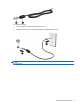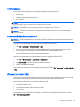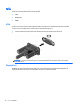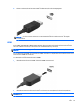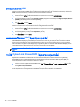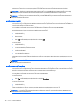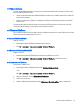HP Notebook Computers Reference Guide - Windows Vista and Windows 7
การตั้งคาการปองกันดวยรหัสผานเมื่อกลับมาทํางานอีกครั้ง
เมื่อตองการตั้งคาคอมพิวเตอรใหแสดงพรอมตสําหรับการปอนรหัสผานเมื่อคอมพิวเตอรออกจากสถานะสลีปหรือไฮเบอร
เนต ใหปฏิบัติตามขั้นตอนตอไปนี้:
1. เลือก เริ่ม > แผงควบคุม > ระบบและความปลอดภัย > ตัวเลือกการใชพลังงาน
2. ในบานหนาตางดานซาย ใหคลิก ตองใสรหัสผานเมื่อกลับมาทํางานอีกครั้ง
3. คลิ
ก เปลี่ยนแปลงการตั้งคาที่ไมพรอมใชงานในขณะนี้
4. คลิก ตองใชรหัสผาน (แนะนํา)
หมายเหตุ: หากคุณตองการสรางรหัสผานบัญชีผูใช
หรือเปลี่ยนรหัสผานบัญชีผูใชปจจุบัน
ใหคลิก สรางหรือเปลี่ยน
รหัสผ
านบัญชีผูใชของคุณ
แลวปฏิบัติตามคําแนะนําบนหน
าจอ
หากคุณไม
ตองการสรางหรือเปลี่ยนรหัสผานบัญชีผูใช
ใหไปยังขั้นตอนที่ 5
5. คลิก บันทึกการเปลี่ยนแปลง
การใช HP Power Manager (มีเฉพาะในบางรุนเทานั้น)
Power Manager ชวยใหคุณสามารถเลือกแผนการใชพลังงานเพื่อใชพลังงานจากคอมพิวเตอรและประจุแบตเตอรี่ไดอยาง
เหมาะสม แผนการใชพลังงานที่ใชไดมีดังตอไปนี้
● Power saver (ประหยัดพลังงาน)
● HP recommended (แนะนําโดย HP)
● High performance (ประสิทธิภาพสูง)
วิธีเริ่ม Power Manager เมื่อใช Windows
▲
เลือก เริ่ม > แผงควบคุม
> ฮารดแวรและเสียง > HP Power Manager
20 บท 4 การจัดการพลังงาน